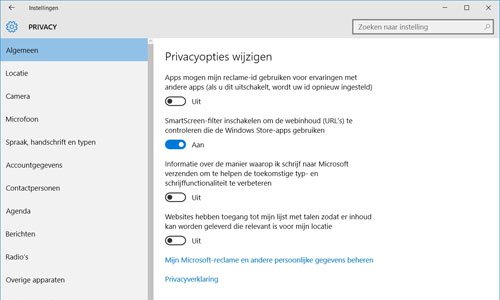Er is veel anders in Windows 10. Een van die veranderingen is dat er flink wat gegevens vanaf uw computer naar Microsoft worden verstuurd. Om uw privacy te beschermen moet u daarom zelf diverse standaard-instellingen aanpassen.
Privacy-instellingen in Windows
In het eerste deel en in het tweede deel van deze reeks heeft u een aantal van de privacy-instellingen van Windows 10 langs zien komen. In dit laatste deel worden de overgebleven instellingen behandeld. De meeste privacy-instellingen in Windows 10 vindt u terug via het Instellingen venster:
• Open het startmenu.
• Klik op Instellingen.
• Klik op Privacy.
Spraak, handschrift en typen
Klik op de tab Spraak, handschrift en typen voor privacy-instellingen voor wat u inspreekt en intypt. Bedoeld om te helpen bij betere zoekresultaten, maar ook een risico voor uw privacy, is het doorsturen van wat u intypt. Om dit uit te schakelen, klikt u op Stoppen met leren kennen en daarna op Uitschakelen.
Zoekgeschiedenis wissen
Als u gebruik maakt van een Microsoft-account wordt ook online in uw cloudruimte informatie bewaard, onder andere van uw zoekgegevens in de zoekmachine Bing. Om hiervoor de instellingen aan te passen, klikt u op de link Ga naar Bing en beheer persoonlijke informatie voor al uw apparaten. De browser Edge wordt geopend. U kunt eerder verzamelde gegevens, zoals favorieten, verwijderen door te klikken op de verschillende Wissen knoppen. Klik bij Zoekgeschiedenis op de link pagina Zoekgeschiedenis om uw zoekhistorie in Bing te wissen. Klik vervolgens op Alles wissen. Sluit Edge.
Cortana
Cortana is de spraakgestuurde assistent van Windows 10 waaraan u vragen kunt stellen. Het is de Microsoft-versie van de bekende Siri spraakassistent van Apple. Op dit moment is Cortana nog niet beschikbaar in het Nederlands, waardoor de bijbehorende privacy-instellingen automatisch uitgeschakeld zijn. Als Cortana in de toekomst wel beschikbaar komt, is het verstandig de bijbehorende privacy-instellingen even na te lopen. Anders worden de vragen die u stelt aan Cortana en andere relevante informatie standaard opgestuurd naar Microsoft.
Toegang van apps tot uw gegevens
Uw gegevens in bepaalde bestanden en sommige instellingen kunnen beschikbaar worden gesteld aan apps. Het gaat om de volgende informatie:
- Accountgegevens - Informatie die hoort bij uw account, zoals uw naam, foto en andere persoonlijke gegevens.
- Contactpersonen - Een bestand met contactpersonen, aangemaakt met de app Personen en onder andere te gebruiken door apps als Mail en Agenda. Hierin staan de gegevens van personen met wie u regelmatig contact onderhoudt.
- Agenda - Een bestand met uw afspraken en andere evenementen gemaakt met de app Agenda.
- Berichten - De sms- en mms-berichten die u verstuurt en ontvangt. Gewoonlijk alleen van toepassing bij smartphones.
- Radio’s - Beheren van draadloze radiosignalen vanaf uw computer, zoals WiFi en Bluetooth.
Voor al deze gegevens en instellingen is er een apart tabblad, waarop u aangeeft of apps in het algemeen daar gebruik van mogen maken en/of welke losse apps dat mogen. Klik bijvoorbeeld op de tab Contactpersonen en u ziet de privacy-opties voor uw contactpersonen. In dit geval geeft u per app op of deze toegang mag hebben tot uw contactpersonen. Houd er rekening mee dat sommige apps niet goed werken zonder toegang tot bepaalde gegevens of instellingen.
Overige apparaten
Voor diverse apparaten die draadloos of met een kabel op uw computer worden aangesloten, kunt u aangeven welke apps daar automatisch mee mogen werken. Dit geeft u op op tabblad Overige apparaten.
Vooral automatisch synchroniseren is een optie om in de gaten te houden. Synchroniseren houdt in dat uw gegevens op verschillende apparaten worden bijgewerkt naar de meest recente versie. Als u niet wilt dat automatisch met verschillende apparaten met uw account in de buurt wordt gesynchroniseerd, dan zet u de optie bij Synchroniseren met apparaten op uit. U kunt ook eventueel aangeven of apps automatisch gebruik mogen maken van bijvoorbeeld een aangesloten externe harde schijf bij Vertrouwde apparaten gebruiken.
Feedback en diagnose
Als er problemen zijn met Windows 10 kan automatisch informatie over het probleem worden verstuurd naar Microsoft voor analyse. Dit stelt u in op het tabblad Feedback en diagnose. U kunt nu zelf vervolgens opgeven van welke feedback- en diagnostische instelling u gebruik wilt maken.
Tot slot
Let erop dat bij meerdere gebruikersaccounts op uw computer, u voor ieder account apart de privacy-instellingen moet opgeven. U wijzigt namelijk alleen de instellingen van het account waarmee u bent aangemeld.